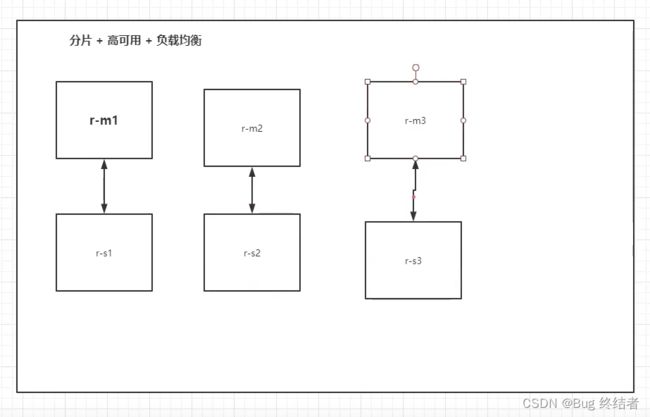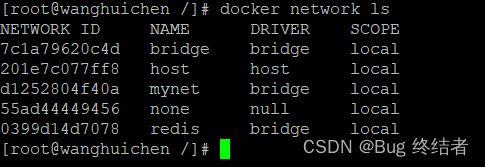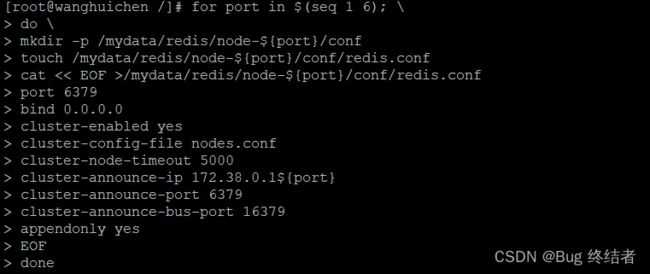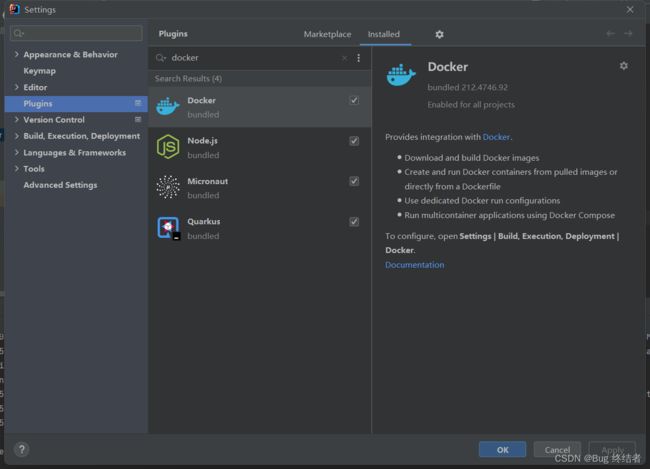Docker实战 -- 部署Redis集群与部署微服务项目
哈喽!大家好,我是【Bug 终结者】 ,【CSDNJava领域优质创作者】,阿里云受邀专家博主,51CTO人气博主 .
一位上进心十足,拥有极强学习力的【Java领域博主】
【Bug 终结者】博客的领域是【面向后端技术】的学习,未来会持续更新更多的【后端技术】以及【学习心得】。 偶尔会分享些前端基础知识,会更新实战项目,面向企业级开发应用!
如果有对【后端技术】、【前端领域】感兴趣的【小可爱】,欢迎关注【Bug 终结者】
❤️❤️❤️ 感谢各位大可爱小可爱! ❤️❤️❤️
文章目录
- 一、使用Docker部署的好处
- 二、Docker 与 Kubernetes 对比
- 三、Redis集群部署实战
- 四、Spring Boot项目 打包镜像
- ⛵小结
一、使用Docker部署的好处
Docker的好处在于:在不同实例上运行相同的容器
Docker的五大优点: 持续部署与测试、多云服务平台支持、环境标准化和版本控制、隔离、安全
二、Docker 与 Kubernetes 对比
Docker适用于较为小的应用,并发量不大的情况下、微服务为超过10个,建议适用Docker部署,这样也省资源、可减少开发成本。
K8S适用于大集群的情况,高并发,并且微服务超过了10个,同时性能也是非常好的,性能好的前提下,开发成本也增加了不少!
三、Redis集群部署实战
下面部署如图所示三主三从的Redis集群
停掉所有的容器,删除全部记录
docker rm $(docker ps -a -q)
创建自定义网络redis
docker network create redis --subnet 172.38.0.0/16
通过脚本创建六个redis的基本信息
for port in $(seq 1 6); \
do \
mkdir -p /mydata/redis/node-${port}/conf
touch /mydata/redis/node-${port}/conf/redis.conf
cat << EOF >/mydata/redis/node-${port}/conf/redis.conf
port 6379
bind 0.0.0.0
cluster-enabled yes
cluster-config-file nodes.conf
cluster-node-timeout 5000
cluster-announce-ip 172.38.0.1${port}
cluster-announce-port 6379
cluster-announce-bus-port 16379
appendonly yes
EOF
done
启动6个redis容器,并进行数据挂载
# 通过脚本一次性启动
for port in $(seq 1 6); \
do
docker run -p 637${port}:6379 -p 1637${port}:16379 --name redis-${port} \
-v /mydata/redis/node-${port}/data:/data \
-v /mydata/redis/node-${port}/conf/redis.conf:/etc/redis/redis.conf \
-d --net redis --ip 172.38.0.1${port} redis:5.0.9-alpine3.11 redis-server /etc/redis/redis.conf; \
done
进入redis-1中设置创建集群
# 进入redis-1
docker exec -it redis-1 /bin/sh
# 创建集群
redis-cli --cluster create 172.38.0.11:6379 172.38.0.12:6379 172.38.0.13
:6379 172.38.0.14:6379 172.38.0.15:6379 172.38.0.16:6379 --cluster-replicas 1
进入容器
redis-cli -c
# 查看详细信息
CLUSTER INFO
查看nodes
CLUSTER NODES
设置值
set k1 v1
我们可以看到,将值设置在了 13节点上,我们把该节点停止,再次获取值查看
# 新开窗口停止redis-3容器
docker stop redis -3
在原来窗口获取k1
# 需要重新进入再次获取
get k1
可以看到,值已经同步到了其它节点,主节点挂掉后,我们照样可以拿到值!
四、Spring Boot项目 打包镜像
创建一个SpringBoot项目
TestController
@RestController
public class TestController {
@GetMapping("/hello")
public String hello() {
return "Hello World!!!";
}
}
本地测试成功访问,然后编译项目为jar包
// 进入项目目录
mvn clean package
下载Docker镜像
编写Dockerfile
FROM java:8
COPY *.jar /app.jar
CMD ["--server.port=8080"]
EXPOSE 8080
ENTRYPOINT ["java", "-jar", "/app.jar"]
将jar包和Dockerfile上传至服务器
服务器文件
编译Dockerfile
docker build -t xiaowang .
测试访问
curl localhost:49153
成功上传镜像!
⛵小结
以上就是【Bug 终结者】对 Docker实战 – 部署Redis集群与部署微服务项目 的简单介绍,使用Docker部署我们的应用很方便,快捷,但是架构庞大的话,就不建议使用Docker了,可以采用我们的k8s集群部署,是当下最流行的技术!
如果这篇【文章】有帮助到你,希望可以给【Bug 终结者】点个赞,创作不易,如果有对【后端技术】、【前端领域】感兴趣的小可爱,也欢迎关注❤️❤️❤️ 【Bug 终结者】❤️❤️❤️,我将会给你带来巨大的【收获与惊喜】!